软件标签:PassFab 4WinKey
PassFab 4WinKey破解版是一款功能强大的Windows密码密钥恢复软件,个人计算机上的Windows具有允许您在系统上设置密码的功能,这样任何其他人都无法在未经您同意的情况下破坏您存储在计算机中的隐私和个人数据。一旦Windows被复杂的密码或字母数字键锁定,在没有外部干扰的情况下破解代码或破解密码并不容易。因此,当出现任何技术故障或通常当有人忘记密码时,Windows密码专业人员就可以避免这种困境。我们所有人都为每个登录帐户保留相同的密码,因此我们更容易记住,其次是无忧无虑。现在,当密码重用发生时,密码泄漏的可能性很大,甚至可能发生在大型网站上,因为它们往往发生在恶意网站上,因此为了防止这种困境发生,每个密码都需要具有独特的组合。再次,记住这样的密码可能真的很烦人,因此当PassFab 4WinKey Professional派上用场时。该软件可以帮助您删除旧密码或重置密码,以便在整个生命周期内再次使用。这个程序真的很快,没有病毒。由于所有这些惊人的功能,PassFab 4WinKey是最好的Windows密码密钥专业人士。这使我们能够使用CD / DVD或USB创建密码重设盘。因此它分为两部分。最后,无需重新安装操作系统即可恢复Windows密码。本次小编带来最新破解版,无需破解,安装完成即可使用,有需要的朋友不要错过了!,
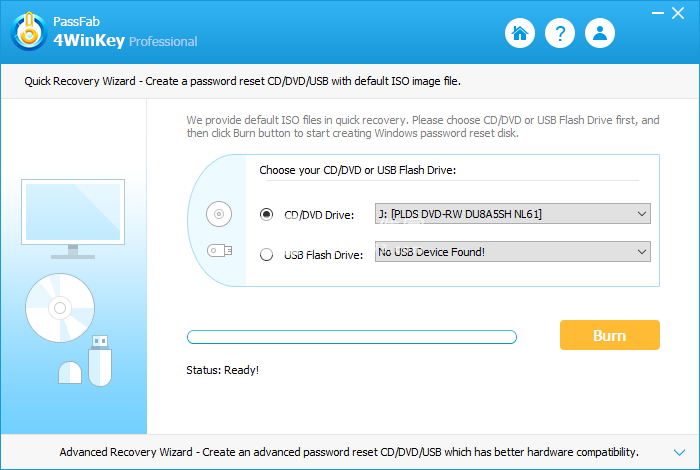
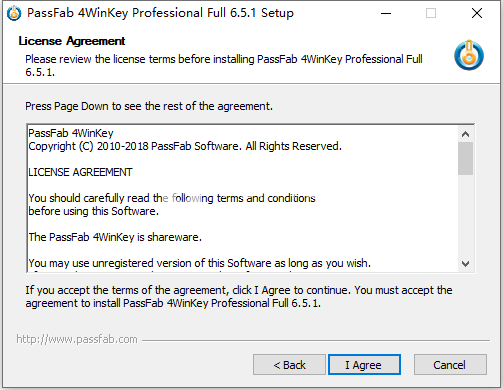
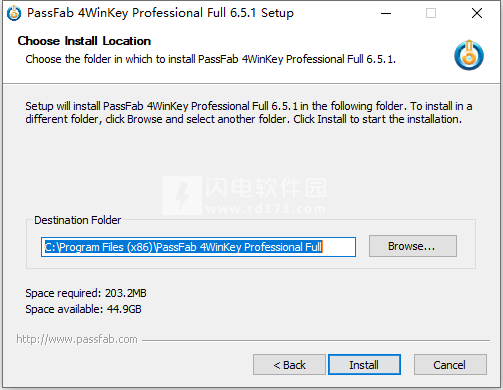
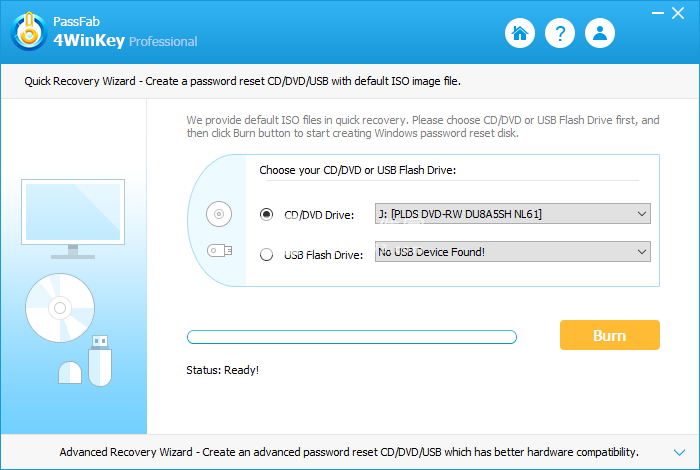
安装破解教程
1、在本站下载并解压,双击Setup.exe运行,许可协议,点击 iagree
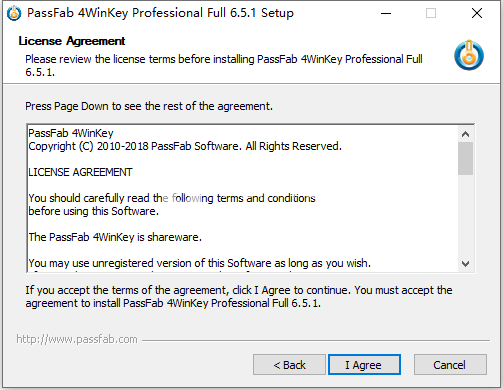
2、选择软件安装路径,点击next
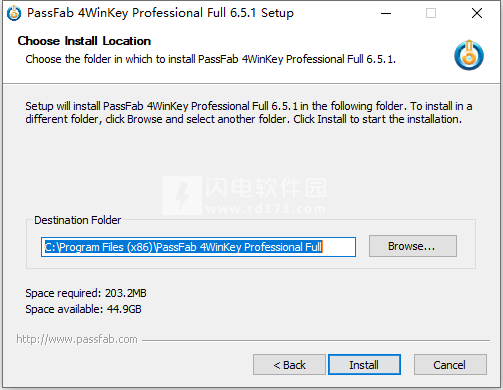
3、安装完成,退出向导,直接运行软件即可
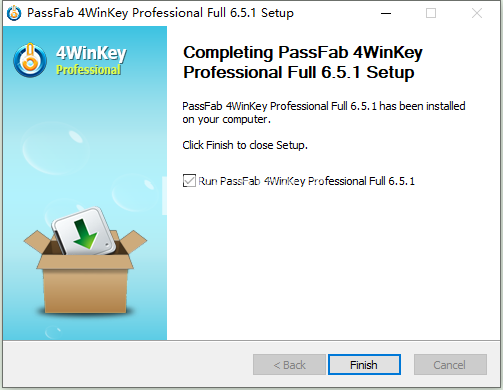
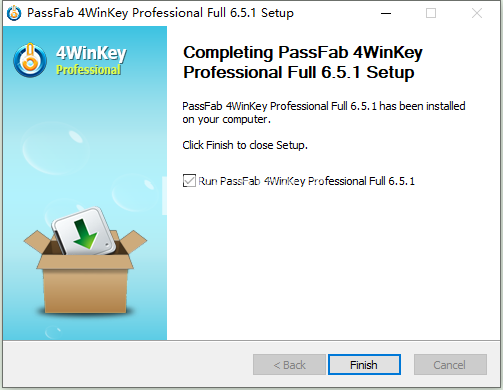
软件特色
一、100%恢复所有Windows用户帐户密码
致力于密码恢复,PassFab 4WinKey可以在几分钟内轻松恢复任何Windows帐户密码。无需重新格式化或重新安装系统。
恢复/重置/绕过Windows本地管理员和用户密码。
离线重置Microsoft帐户密码。
创建新的管理员帐户以直接访问锁定的计算机。
将域管理员和用户密码更改为新密码。或者创建新的本地域管理员帐户以访问您的Windows。
二、2种创建Windows密码重置磁盘的方法
使用PassFab 4WinKey,您可以从CD / DVD或USB闪存驱动器快速刻录Windows密码重置磁盘。无论哪种方式,此Windows密码密钥软件都将指导您无需任何努力即可创建Windows密码重置磁盘。
软件功能
一、对于Windows本地用户
删除本地帐户的admin / guest用户密码
重置本地帐户的管理员/标准用户密码
重置Microsoft帐户的管理员/标准用户密码
删除Windows本地管理员帐户
创建一个新的本地管理员帐户
二、对于Windows域用户
删除域管理员和用户密码
重置域管理员和用户密码
更改域管理员和用户密码
删除Windows域管理员帐户
创建一个新的域管理员帐户
重置RAID服务器密码
三、支持的Windows平台
Windows 10 / 8.1 / 8/7 / Vista / XP / 2000
Windows Server 2019/2012(R2)/ 2008(R2)/ 2003(R2)
四、重置磁盘的ISO映像
默认ISO映像
自定义ISO映像
五、支持的重置设备
CD / DVD
USB闪存盘
使用教程
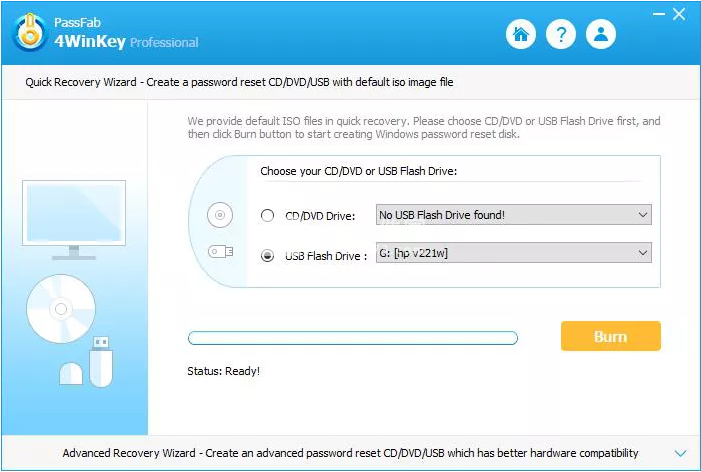
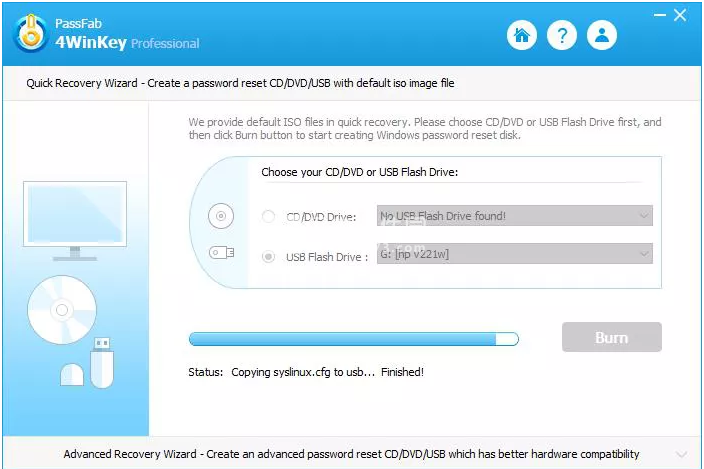
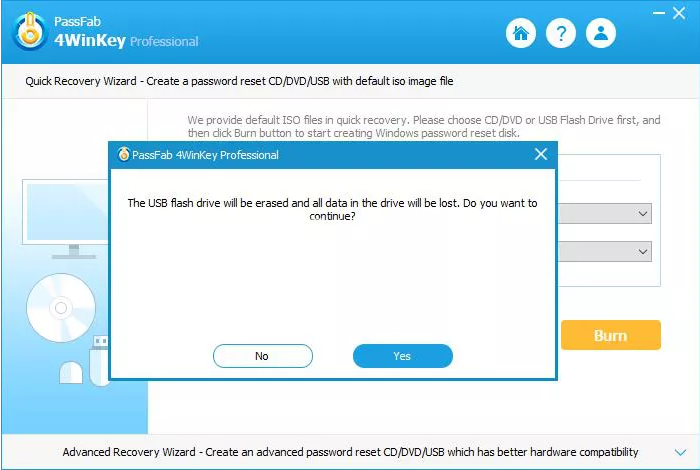
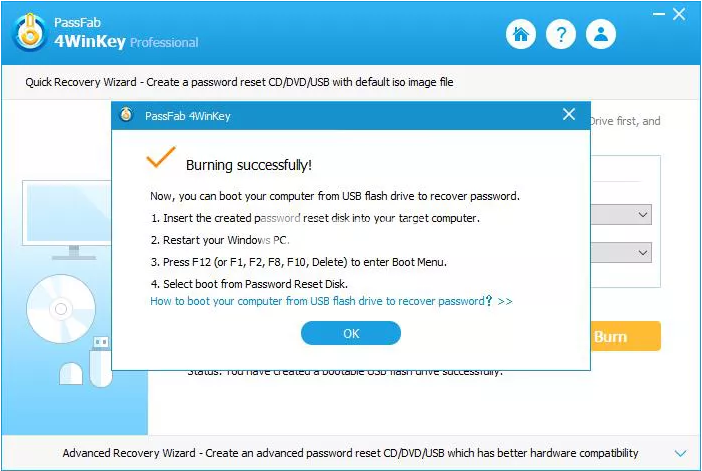
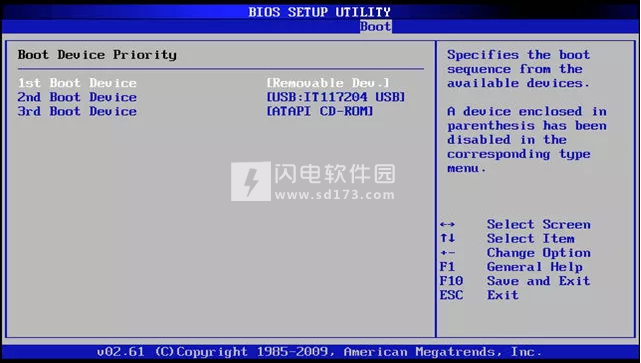
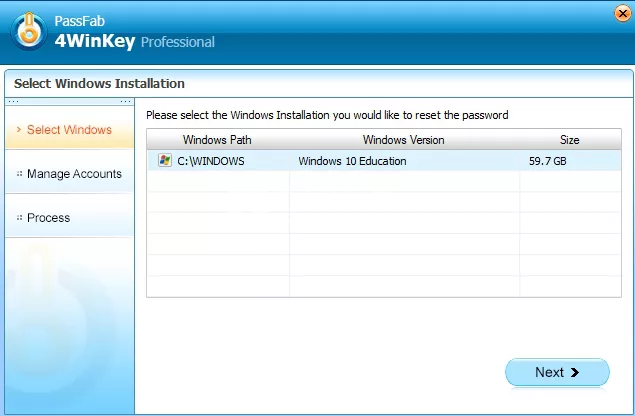
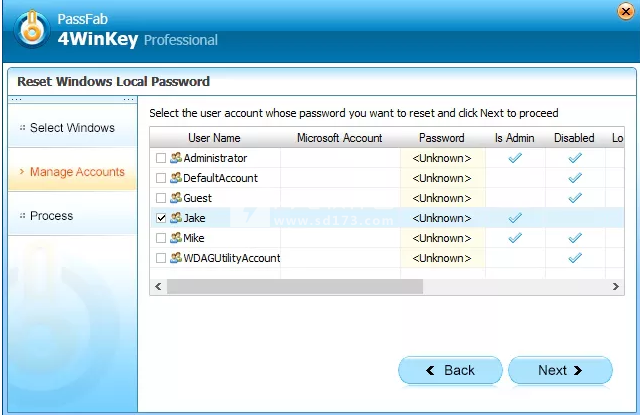
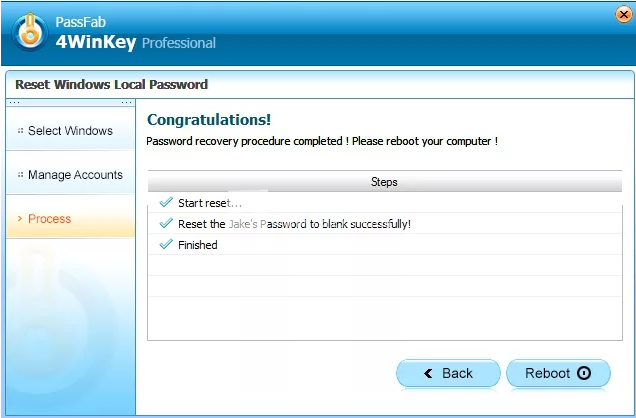
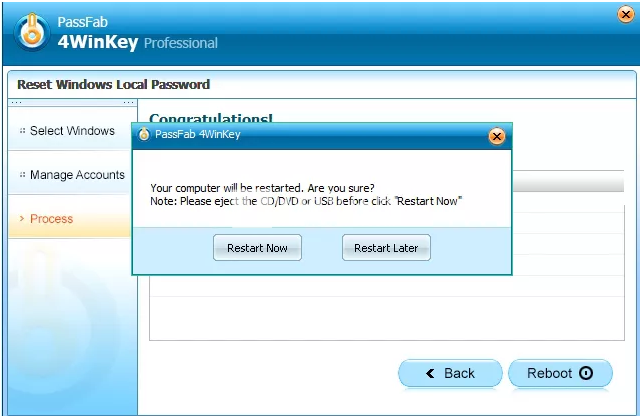
步骤1:创建Windows密码重置USB / CD / DVD
下载Windows密码密钥,启动PassFab 4WinKey Professional并选择启动媒体(CD / DVD或USB闪存驱动器)
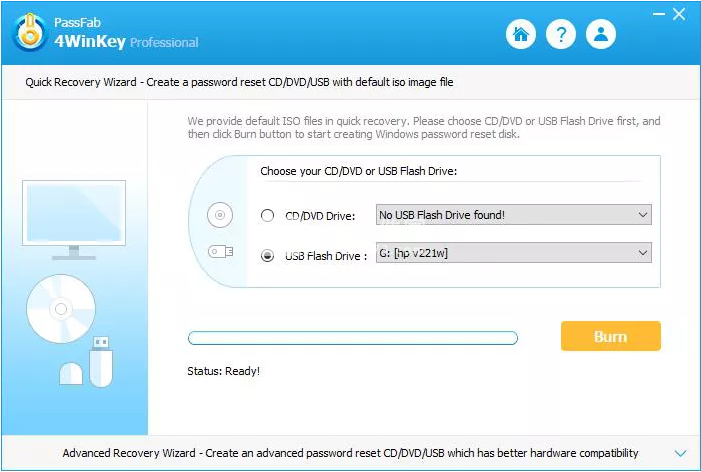
单击“刻录”以开始刻录引导磁盘。软件将提示正在使用的USB / CD / DVD将被格式化,并且所有数据都将丢失。
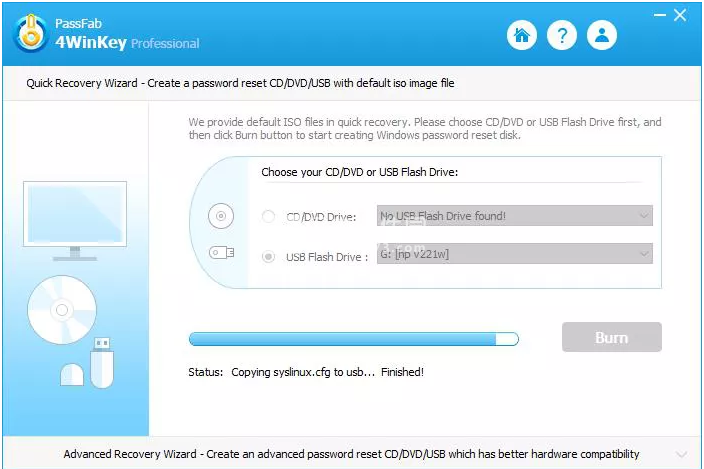
单击“是”,4WinKey Professional将开始刻录可启动的USB / CD / DVD。
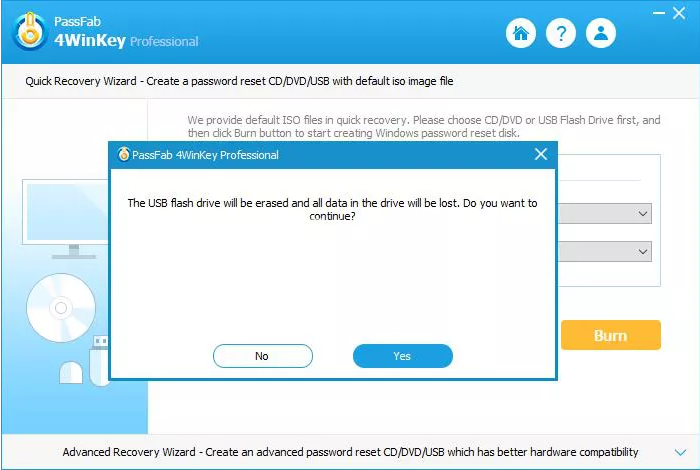
片刻之后,USB / CD / DVD将成功刻录。
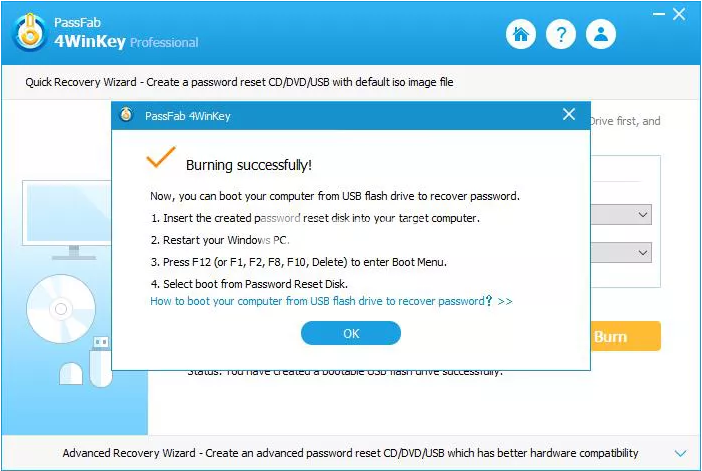
现在可以使用此USB / CD / DVD恢复Windows登录密码。
第2步:从CD / DVD / USB启动Windows
将可引导USB / CD / DVD插入密码锁定的Windows笔记本电脑或台式机。
重启电脑,按键盘上的“F12”或“ESC”进入Boot Menu界面。
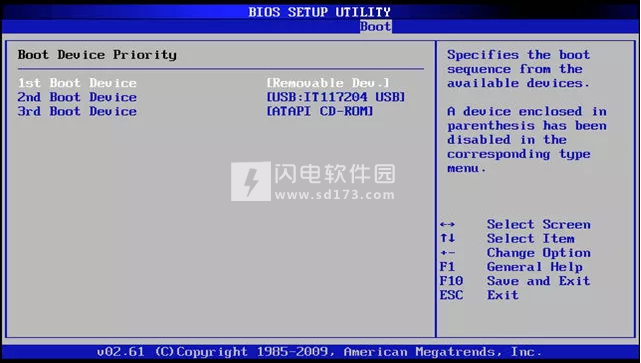
成功进入Boot Menu后,应找到一个启动选项列表,包括已插入的USB / CD / DVD驱动器。可以从USB / DVD / CD名称中识别插入的磁盘。使用箭头键突出显示它,然后按Enter键选择引导设备。然后重新启动计算机。
第3步:删除Windows密码,不会丢失数据
选择Windows操作系统,然后单击“下一步”按钮。
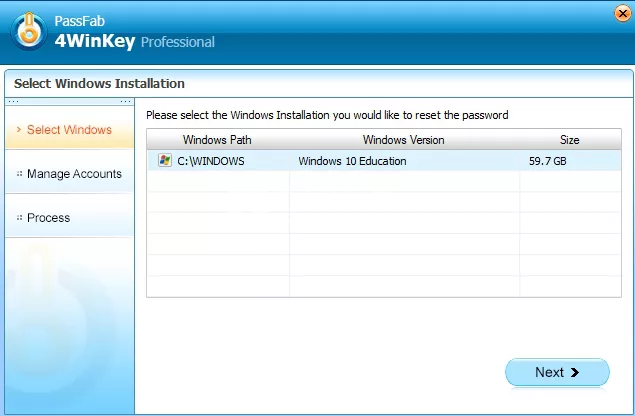
从列表中选择用户帐户(管理员,Microsoft帐户,来宾等)。帐户名称显示在“用户名”框中。
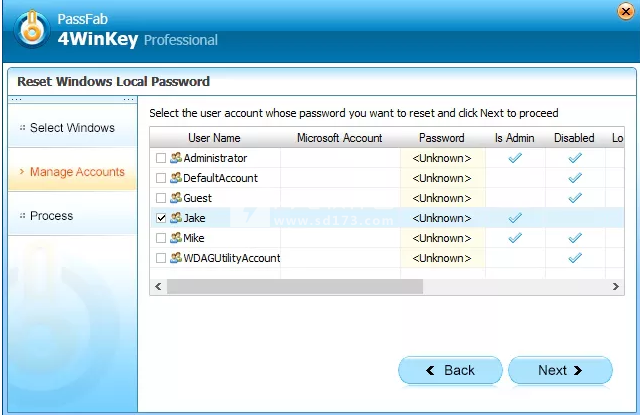
单击“下一步”,密码将通过此Windows密码恢复工具重置为空白。
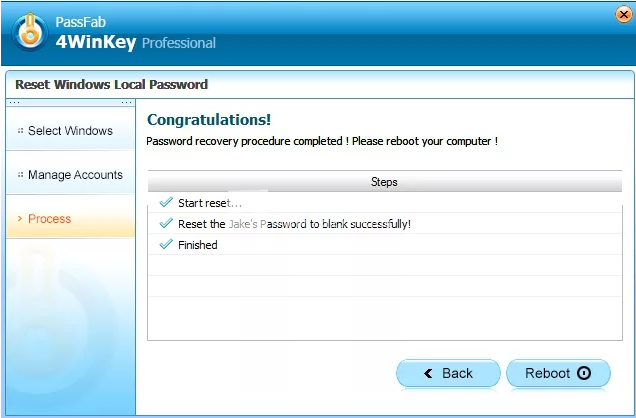
单击重新启动以重新启动计算机。现在可以使用新密码登录Windows系统。
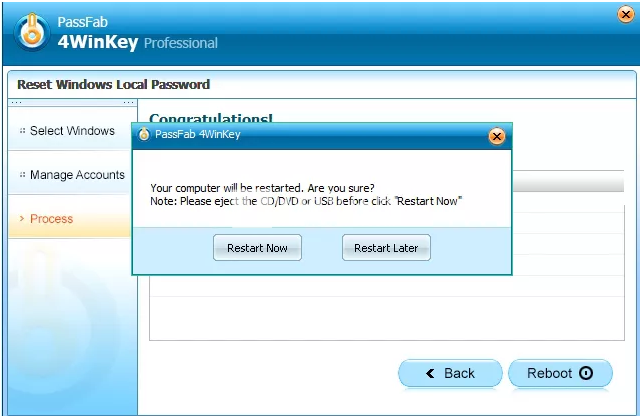
软件无法下载?不知道解压密码?微信关注订阅号"闪电下载"获取
本帖长期更新最新版 请收藏下载!版权声明:本站提的序列号、注册码、注册机、破解补丁等均来自互联网,仅供学习交流之用,请在下载后24小时内删除。


















